![]() Bu funksiyalar faqat Standart va Professional dastur konfiguratsiyalarida mavjud.
Bu funksiyalar faqat Standart va Professional dastur konfiguratsiyalarida mavjud.
Biz mahsulot assortimentini dastlabki balanslar bilan birga yuklash misolini ko'rib chiqamiz.
Katalogni ochish "nomenklatura" yangi XLSX namunasi MS Excel faylidan dasturga ma'lumotlarni qanday import qilishni ko'rish uchun.
Oynaning yuqori qismida kontekst menyusiga qo'ng'iroq qilish uchun sichqonchaning o'ng tugmachasini bosing va buyruqni tanlang "Import" .
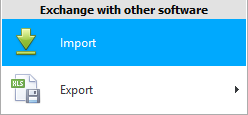
Ma'lumotlarni import qilish uchun modal oyna paydo bo'ladi.
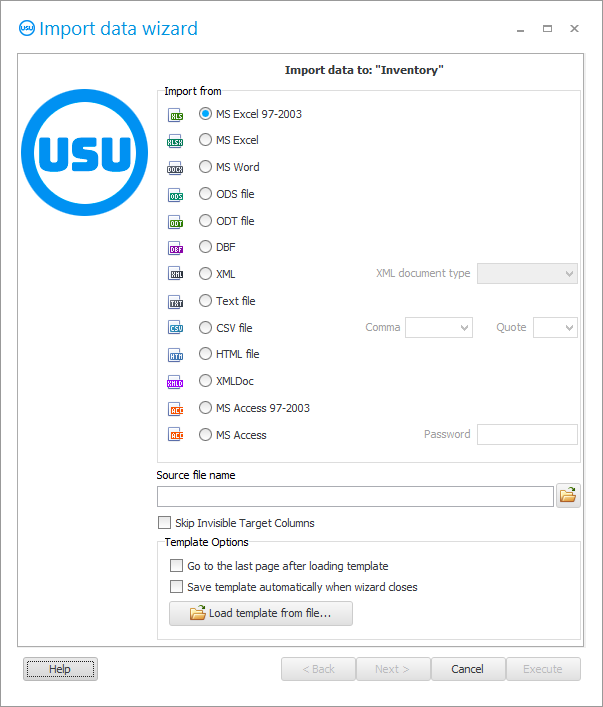
![]() Iltimos, nima uchun ko'rsatmalarni parallel ravishda o'qiy olmaysiz va paydo bo'lgan oynada ishlay olmasligingizni o'qing.
Iltimos, nima uchun ko'rsatmalarni parallel ravishda o'qiy olmaysiz va paydo bo'lgan oynada ishlay olmasligingizni o'qing.
Yangi namunaviy XLSX faylini import qilish uchun " MS Excel 2007 " opsiyasini yoqing.
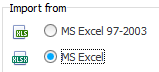
Iltimos, shuni yodda tutingki, biz boshlang'ich qoldiqlari bilan elementni yuklash uchun import qiladigan faylda bunday maydonlar bo'lishi kerak. Avval Excel faylini kerakli shaklga keltiring.
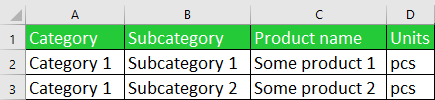
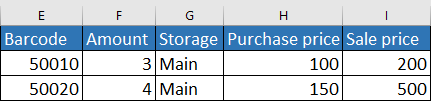
Yashil sarlavhali ustunlar majburiy bo'lishi kerak - bu mahsulot assortimenti haqidagi asosiy ma'lumotlar. Narxlar ro'yxati va mahsulot balanslarini qo'shimcha ravishda to'ldirishni istasangiz import qilingan faylga ko'k sarlavhali ustunlarni kiritishingiz mumkin.
Keyin faylni tanlang. Tanlangan fayl nomi kiritish maydoniga kiritiladi.
Endi tanlangan fayl Excel dasturida ochilmaganligiga ishonch hosil qiling.
" Keyingi " tugmasini bosing.
Shundan so'ng, ko'rsatilgan Excel fayli dialog oynasining o'ng qismida ochiladi. Va chap tomonda " USU " dasturining maydonlari ko'rsatiladi. Pastga aylantirish. Bizga nomlari " IMP_ " bilan boshlangan maydonlar kerak bo'ladi. Ular ma'lumotlarni import qilish uchun mo'ljallangan.
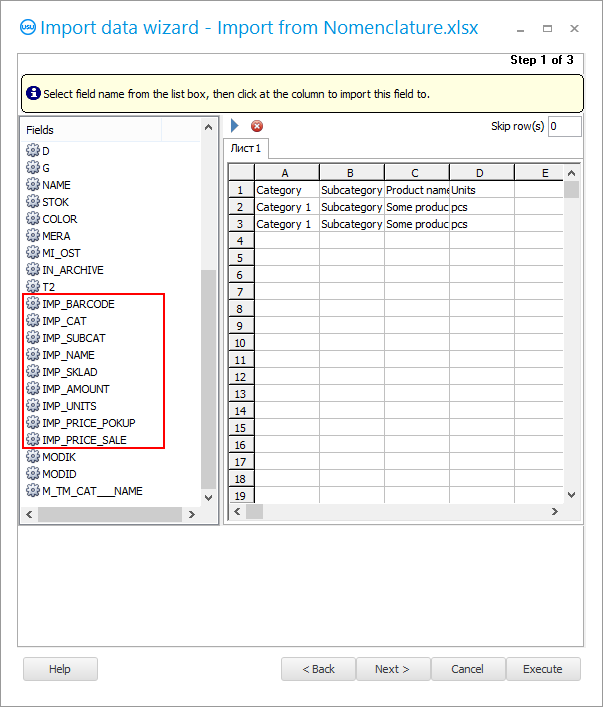
Endi Excel faylining har bir ustunidagi ma'lumotlar USU dasturining qaysi maydoniga import qilinishini ko'rsatishimiz kerak.
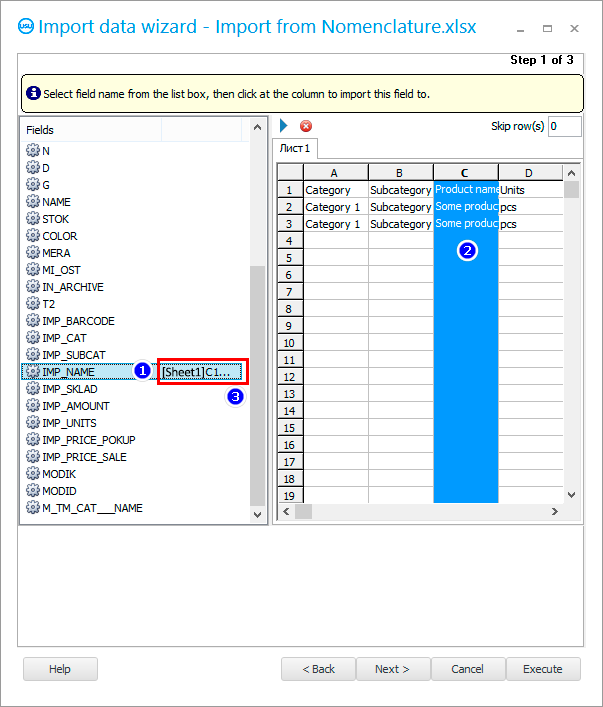
Avval chap tarafdagi “ IMP_NAME ” maydoniga bosing. Bu yerda mahsulot nomi saqlanadi.
Keyinchalik " C " ustunining istalgan joyida o'ng tomonni bosamiz. Import qilingan faylning ushbu ustunida tovarlar nomlari keltirilgan.
Keyin ulanish hosil bo'ladi. ' [Sheet1]C ' ' IMP_NAME ' maydoni nomining chap tomonida paydo bo'ladi. Bu shuni anglatadiki, ma'lumotlar Excel faylining " C " ustunidan ushbu maydonga yuklanadi.
Xuddi shu printsip bo'yicha biz " USU " dasturining " IMP_ " dan boshlab barcha boshqa maydonlarini excel faylining ustunlari bilan bog'laymiz. Agar mahsulot qatorini qoldiqlari bilan import qilsangiz, natija shunday bo'lishi kerak.
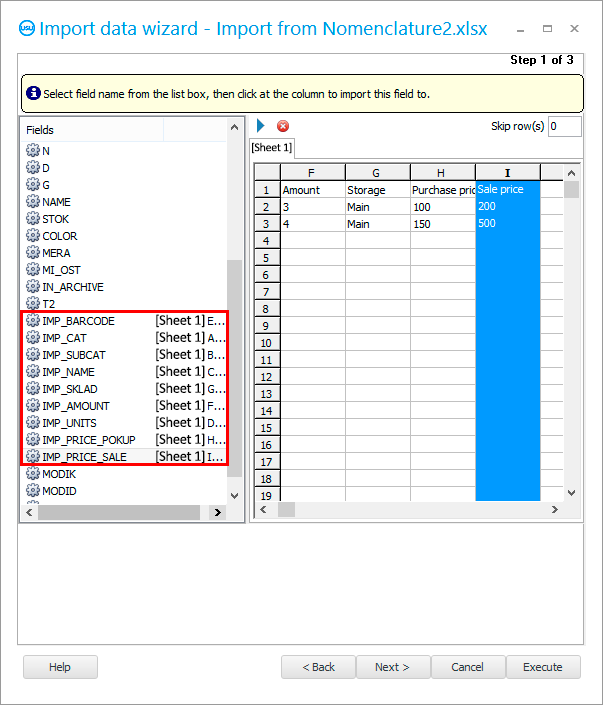
Endi import uchun har bir maydon nimani anglatishini aniqlaymiz.
IMP_BARCODE - shtrix-kod.
IMP_CAT - kategoriya.
IMP_SUBCAT - pastki kategoriya.
IMP_NAME - mahsulot nomi.
IMP_SKLAD - ombor.
IMP_AMOUNT - hozirda ko'rsatilgan omborda mavjud bo'lgan tovarlar miqdori.
IMP_UNITS - o'lchov birliklari.
IMP_PRICE_POKUP - xarid narxi.
IMP_PRICE_SALE - sotish narxi.
Xuddi shu oynada import jarayonida bitta qatorni o'tkazib yuborish kerakligini unutmang, chunki excel faylining birinchi qatorida ma'lumotlar emas, balki maydon sarlavhalari mavjud.
" Keyingi " tugmasini bosing.
Har xil turdagi ma'lumotlar uchun formatlar sozlangan " 2-qadam " paydo bo'ladi. Odatda bu erda biror narsani o'zgartirishga hojat yo'q.
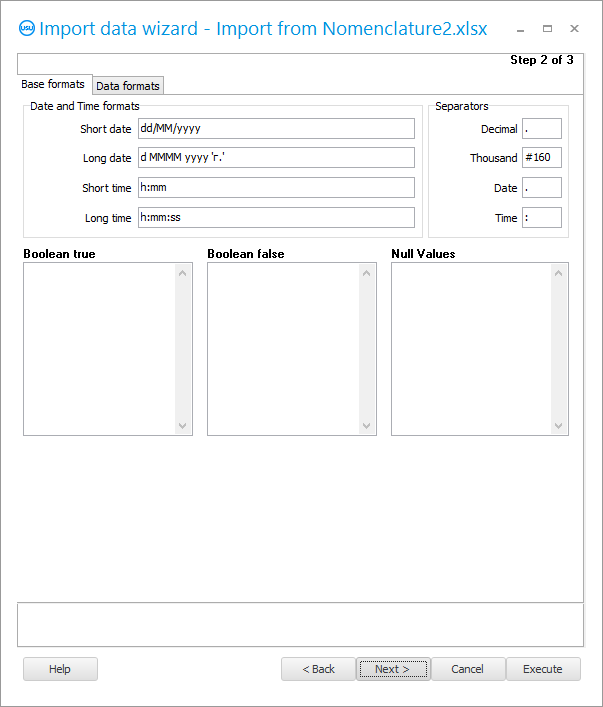
" Keyingi " tugmasini bosing.
" 3-qadam " paydo bo'ladi. Unda biz rasmda ko'rsatilganidek, barcha " tasdiqlash qutilarini " o'rnatishimiz kerak.
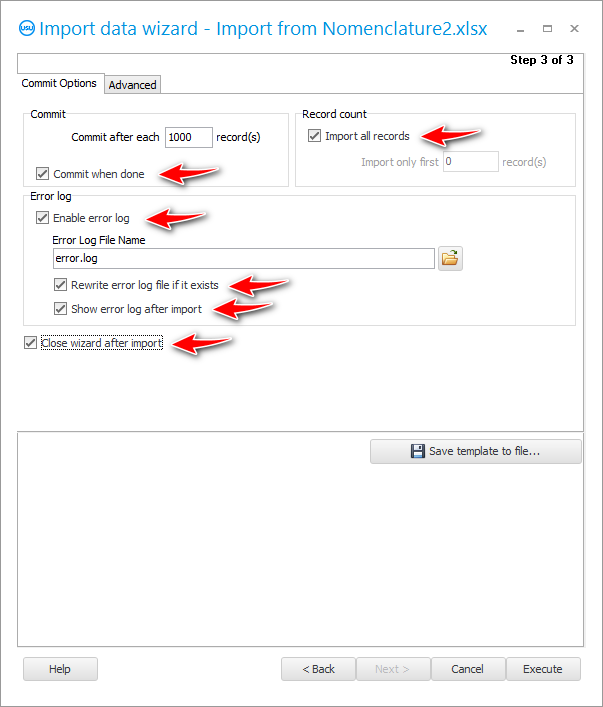
Agar biz vaqti-vaqti bilan qilishni rejalashtirgan importni o'rnatadigan bo'lsak, unda har safar ularni o'rnatmaslik uchun barcha sozlamalarni maxsus sozlamalar faylida saqlash yaxshiroqdir.
Agar siz birinchi marta muvaffaqiyat qozonishingizga ishonchingiz komil bo'lmasa, import sozlamalarini saqlash tavsiya etiladi.
" Shablonni saqlash " tugmasini bosing.
Import sozlamalari uchun fayl nomini topamiz. Hamma narsa bir joyda bo'lishi uchun uni ma'lumotlar fayli joylashgan joyda saqlash yaxshiroqdir.
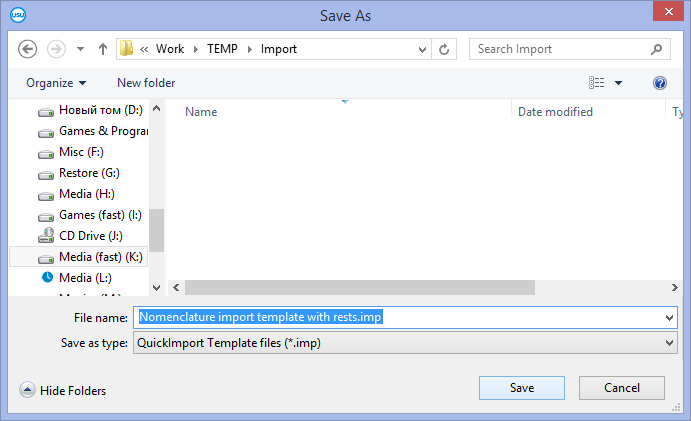
Import qilish uchun barcha sozlamalarni belgilaganingizdan so'ng, "Ishga tushirish " tugmasini bosish orqali import jarayonini o'zi boshlashimiz mumkin.
Amalga oshirilgandan so'ng siz natijani ko'rishingiz mumkin. Dastur dasturga qancha qator qo'shilganligini va qanchasi xatoga sabab bo'lganligini hisoblab chiqadi.

Import jurnali ham mavjud. Agar bajarish jarayonida xatolar yuzaga kelsa, ularning barchasi jurnalda excel faylining qatori ko'rsatilgan holda tavsiflanadi.
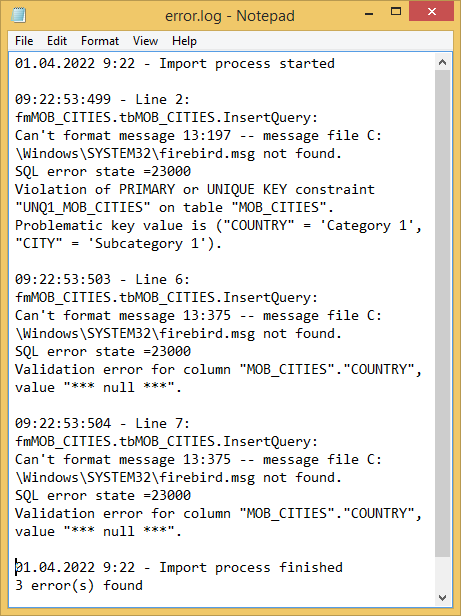
Jurnaldagi xatolar tavsifi texnik xususiyatga ega, shuning uchun ularni tuzatishda yordam berishlari uchun " USU " dasturchilariga ko'rsatish kerak bo'ladi. Aloqa ma'lumotlari usu.kz veb-saytida keltirilgan.
Import dialogini yopish uchun " Bekor qilish " tugmasini bosing.
Biz savolga ijobiy javob beramiz.
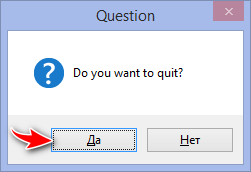
Agar barcha yozuvlar xatolikka yo'l qo'ymasa va ba'zilari qo'shilgan bo'lsa, qayta import qilishga urinishdan oldin, kelajakda takroriy nusxalarni istisno qilish uchun qo'shilgan yozuvlarni tanlashingiz va o'chirishingiz kerak bo'ladi.
Agar biz ma'lumotlarni qayta import qilishga harakat qilsak, import dialogini qayta chaqiramiz. Lekin bu safar unda biz " Shablonni yuklash " tugmasini bosamiz.
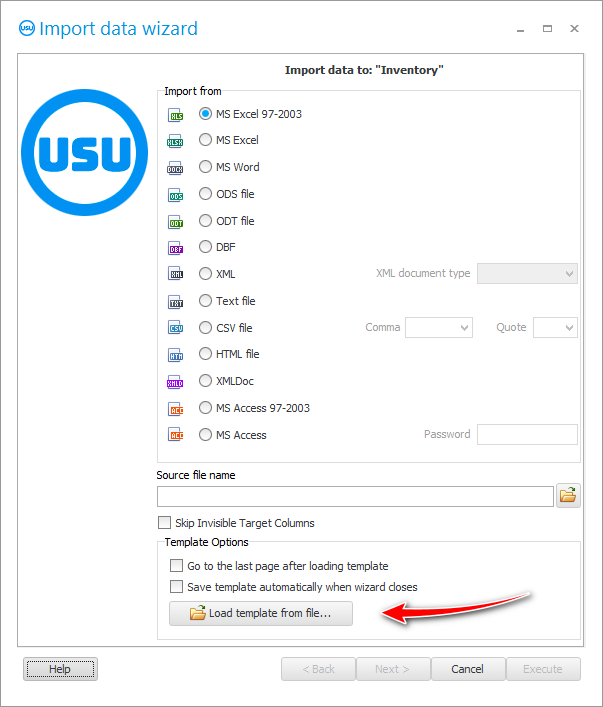
Import sozlamalari bilan avval saqlangan faylni tanlang.
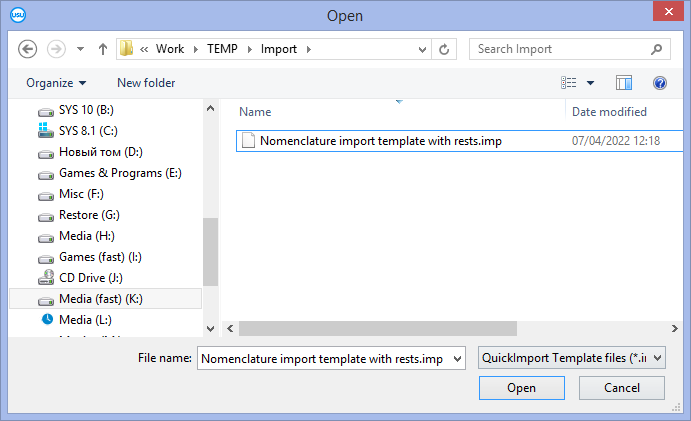
Shundan so'ng, dialog oynasida hamma narsa avvalgidek to'ldiriladi. Boshqa hech narsa sozlanishi shart emas! Fayl nomi, fayl formati, Excel jadvalining maydonlari va ustunlari orasidagi havolalar va boshqa barcha narsalar to'ldiriladi.
" Keyingi " tugmasi yordamida siz yuqoridagilarga ishonch hosil qilish uchun dialog oynasining keyingi bosqichlaridan o'tishingiz mumkin. Yoki darhol “ Ishga tushirish ” tugmasini bosing.
Agar barcha xatolar tuzatilgan bo'lsa, ma'lumotlarni import qilish jurnali shunday ko'rinadi.
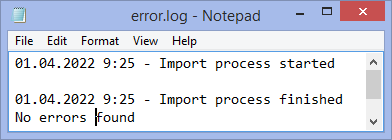
![]() Agar etkazib beruvchi sizga doimiy ravishda sotib olingan tovarlar uchun hisob-fakturani elektron shaklda yuborsa, siz uni qo'lda kirita olmaysiz, lekin osonlik bilan.
Agar etkazib beruvchi sizga doimiy ravishda sotib olingan tovarlar uchun hisob-fakturani elektron shaklda yuborsa, siz uni qo'lda kirita olmaysiz, lekin osonlik bilan. ![]() import .
import .
Boshqa foydali mavzular uchun quyida ko'ring:
![]()
Buxgalteriya hisobining universal tizimi
2010 - 2024